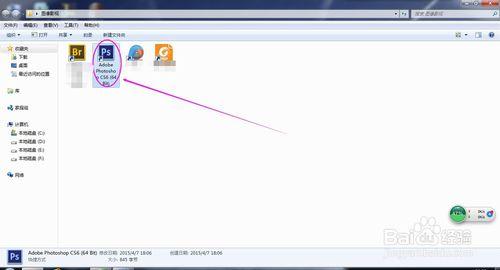PS用為強大圖片處理工具,可以處理很多常見圖片的難題,比如我們要使用一張圖片,而這張圖片上原來有文字卻是我們不想要的,那麼怎麼辦呢?
現在小編來教你如何處理這種情況。
工具/原料
PS CS6
帶文字的圖片
方法/步驟
首先我們打開我們的PS軟件,並通過PS打開我們需要處理的圖片。
而我們想要清楚圖片上的文字,需要的工具是修復工具,現在我們點開修復工具。
在修復工具中我們選擇我們最常用的修補工具,幾乎很多時候我們都會使用這個工具,比如修復人臉,修復圖片等等。
我們用修補工具先把山字下半部分圈選出來,然後鼠標左鍵壓住將圈選選區移動到左側沒有文字的雲彩上,左側雲彩區域相對於符合山字下半部分區域的背景。
之後我們將山字上半部分圈選出來,按照上一步移動到藍色天空無文字區域,這時候山字已經被我們去掉了。
模仿上一步我們逐步去掉文字,並處理一下細節的文字區域的雲彩和藍天。
最後這張圖片的文字就被我們去掉了,是不是很簡單,沒有了文字的景色也變得非常美麗。
注意事項
如何PS途中發生錯誤,點擊編輯後退一步就行。